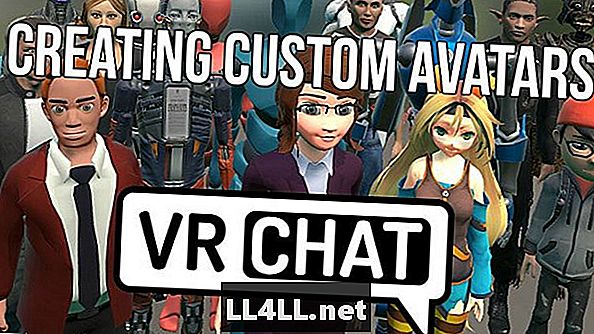
Contenuto
- Iniziare a creare avatar VRChat personalizzati
- Iniziare a costruire un avatar personalizzato con un modello di carattere
- Assicurati che l'avatar personalizzato funzioni prima della pubblicazione
- Completa e carica la tua personalizzazione VRChat Avatar
Aggiunta di un componente di realtà virtuale al 3D Seconda vita stile chat room, VRChat sono essenzialmente dozzine di giochi in uno. Vuoi costruire una casa sull'albero con i tuoi amici? Cool, nessun problema. Preferisci servire bevande in una sala digitale mentre qualcuno spara musica attraverso il microfono? Totalmente fattibile
Ma per fare tutto questo, avrai bisogno di una faccia. E un corpo. E questo si presenta sotto forma di un avatar. Mentre ci sono alcuni avatar base da scegliere per rappresentare te stesso - che vanno dalle ragazze anime chibi ai guerrieri scheletri ai robot massacranti - il vero richiamo a VRChat è la capacità di creare il tuo avatar personalizzato.
Anche se il processo è complesso e richiede una piccola abilità di modellazione 3D, quasi chiunque può ottenere i propri avatar personalizzati creati e caricati nel gioco in un pomeriggio seguendo la guida qui sotto.
Iniziare a creare avatar VRChat personalizzati
Stiamo per affrontare un corso accelerato nella creazione di modelli e, prima di poter iniziare a costruire il tuo sé virtuale, devi scaricare Unity (sì, quel grande strumento di sviluppo di giochi che tutti usano). Basta scegliere il collegamento dell'assistente download nella parte superiore dell'elenco per il sistema operativo specifico, in quanto ciò ti guiderà attraverso il download dei file corretti necessari per Unity.
Oltre all'Unità, devi anche scarica l'SDK dal sito Web VRChat. Nota che ciò richiede la creazione di un nuovo VRChat account (invece di usare il tuo account Steam collegato) se hai effettuato l'accesso al gioco tramite Steam.
Non fare ancora nulla con il file SDK. Invece, apri Unity e inizia un nuovo progetto. Scegli 3D dai pulsanti della radio, dai il nome al progetto come vuoi (probabilmente qualcosa come "VRChat avatar personalizzato "...), quindi fare clic Crea progetto.
![]()
Subito chiudere il progetto dopo averlo creato, quindi dirigersi al percorso in cui è stato scaricato il file SDK e fare doppio clic su di esso (dopo aver installato Unity, l'SDK dovrebbe ora mostrare un'icona Unity).
Adesso fai clic sul nome del tuo progetto nel menu. Nella finestra pop-up che appare, fare clic su Importa. Tutti i dati dell'SDK verranno importati automaticamente nel tuo progetto di avatar personalizzato vuoto. A meno che tu non abbia un computer straordinariamente robusto, aspettati che questo processo richieda diversi minuti.
Ora devi accedere all'SDK con il tuo VRChat informazioni sull'account (non sul tuo account Unity). Apri il VRChat SDK menu a discesa nella parte superiore dello schermo e scegliere impostazioni, quindi inserire il nome utente e la password per VRChat.
![]()
Iniziare a costruire un avatar personalizzato con un modello di carattere
I principianti vorranno iniziare con uno specifico modello di personaggio che è già stato creato piuttosto che crearne uno proprio - e ci sono un sacco di risorse del modello sul web che puoi importare per iniziare sul tuo VRChat modello. Ecco alcuni posti per iniziare:
- Unity Asset Store
- Modelli di carattere 3D Deviantart
- Models-Resource.com
- Sketchfab
Il Unity Asset Store potrebbe essere la soluzione migliore per iniziare, poiché i modelli sono pre-truccati, il che significa che saranno il formato che devi usare subito e non dovrai fare nulla in più per far muovere i loro arti correttamente. Ci sono un sacco di modelli gratuiti da sfogliare anche da lì, dai cavalieri armati ai coraggiosi commandos senza camicia (e sì, un sacco di potenziali waifus).
Se si sta utilizzando l'archivio risorse, individuare il modello desiderato e scegliere Scarica, quindi fare clic su Apri in unità per aggiungerlo automaticamente al tuo progetto. La stessa schermata di download del browser verrà visualizzata nella finestra centrale del gioco in Unity. Da lì, clicca Scaricare di nuovo, e quindi scegliere Importare nel menu a comparsa per inserire tutti i dati del modello nel progetto.
Se stai utilizzando un modello da un'altra fonte oltre a Unity Store, apri invece il menu Risorse in alto e quindi scegli Importa nuova risorsa. Da lì, selezionare la posizione dei dati del modello sul disco rigido.
Il nome del modello personalizzato verrà visualizzato nel Risorse finestra nella parte inferiore dello schermo accanto alla cartella VRCSDK. Fare doppio clic sulla cartella del modello, quindi fare doppio clic su Pulsante Testscene che ha l'icona Unity per aprire il modello in una scena (se non c'è il pulsante Testscene, basta selezionare il nome del modello invece di tirarlo su).
Sotto la voce Testscene in Gerarchia finestra sul lato sinistro dello schermo, fare clic sul nome del modello. Successivamente, nella parte all'estrema destra dello schermo, passa dalla scheda Servizi a Scheda Inspector.
Un sacco di informazioni appariranno qui che all'inizio non avranno senso, ma non preoccupatevi, non ne useremo la maggior parte. Ora clicca il Aggiungi componente pulsante nella parte inferiore delle opzioni e digitare "VR" nella casella di ricerca per visualizzare un elenco di componenti. Fai clic sulla casella di controllo VRC_Avatar Descriptor, che ti fornisce tutte le informazioni necessarie per garantire che il modello si adatti VRChat di specifiche.
![]()
Assicurati che l'avatar personalizzato funzioni prima della pubblicazione
Da qui, puoi pubblicare tecnicamente il tuo avatar su VRChat immediatamente, ma probabilmente sarà necessario apportare modifiche. Apri nuovamente il menu a discesa VRChatSDK e seleziona Mostra il pannello di controllo della compilazione per ottenere alcune informazioni per guidare il tuo modello. Ad esempio, il triangolo giallo suggerisce che il modello ha troppi poligoni o che gli angoli tra alcune ossa non sono ottimizzati per VRChat Esperienza.
Qui è dove puoi incorrere in molti problemi non risolti e un tutorial completo sulla modellazione di Unity va oltre lo scopo di questo articolo. Per la maggior parte, è possibile trovare facilmente le opzioni per le modifiche, ma in alcuni casi potrebbe essere necessario approfondire la documentazione di Unity.
Se il tuo modello è troppo grande, ad esempio, vai alla scheda Impostazioni di nuovo, e cambia i numeri nelle impostazioni della scala per modificare la figura (come mettere 0.5 sull'asse X o Y per ridurre l'altezza o la circonferenza del modello della metà).
Dopo aver apportato le modifiche necessarie, fare clic su Trovato automaticamente pulsante a metà della scheda Impostazioni per accertarsi che tutto sia impostato su come VRChat ne ha bisogno, quindi fare clic Costruisci e pubblica nella finestra Crea pannello di controllo. Ancora una volta, questo processo richiederà molto tempo su macchine di fascia bassa.
![]()
Completa e carica la tua personalizzazione VRChat Avatar
Una volta che il processo di costruzione è terminato, il pannello centrale del gioco di Unity mostrerà la schermata Nuovo Avatar, in cui puoi assegnare un nome al tuo avatar, scrivere una descrizione e contrassegnare qualsiasi casella di controllo per il contenuto violento.
Nota che devi seleziona una casella per indicare i diritti su qualsiasi personaggio che carichi. Anche se questo non sarà un problema se utilizzi lo store Unity, i diritti di licenza possono essere un problema se stai scaricando famosi personaggi Nintendo come Sonic da un'altra fonte. Ovviamente le persone stanno ignorando questa regola, dal momento che vedrai tonnellate di personaggi con licenza nel gioco, ma tieni presente che potrebbe portare a problemi legali per VRChat in futuro e una potenziale repressione su ciò che viene caricato.
Clic Caricare per inviare il tuo nuovo Avatar alla tua VRChat mondo! Ora chiudi Unità e apri VRChat. Accedi con le stesse credenziali che hai usato per creare l'avatar, e sarà pronto e in attesa di utilizzo nel gioco!
![]()
Ovviamente, la creazione di un modello 3D è un processo complesso in cui è possibile ottenere numerosi strappi, specialmente quando si cerca di ottenere un personaggio pre-lavorato con cui lavorare VRChat di specifiche. Per le tecniche avanzate e un elenco di utili strumenti di terze parti per rendere più semplice questo processo, controlla il VRChat Wikia qui.
Facci sapere quando riesci a ottenere la tua abitudine VRChat avatar costruito e caricato in modo che possiamo controllare nel gioco!
Se stai cercando altri contenuti in questo gioco, assicurati di controllare il nostro altro VRChat guida! Ecco alcuni per iniziare:
- Come risolvere VRChatIl ciclo di caricamento infinito
- VRChat Guida per principianti
- Posso giocare a VRChat senza cuffie?